2019/05/07
古い写真やネガをデータ化する方法4選 アプリ、スキャナー、代行サービスなどを解説

自宅や実家に眠る大量の紙焼き写真やネガフィルム。たまにアルバムを掘り起こして懐かしむのもいいが、同窓会や旧友との再会、親戚が集まる冠婚葬祭など、古い写真をデータ化してスマホに入れておけば盛り上がるはず。なにかの記念日にSNS投稿するのもおもしろい。
実際に紙焼き写真をデータ化するのは面倒に思えるが、最近では自宅で簡単にスキャンできるスマホアプリが増えており、また大量の写真の場合はまとめてデータ化してくれるサービスも出てきた。今では写真だけでなく、ネガフィルムから直接データ化できるサービスもあるので、元になる写真が痛んでいてもきれいにデータ化できる。
そこで今回は、スマホだけで紙焼き写真やネガフィルムを簡単にデータ化するためのサービスや、スキャナーを使ったデータ化する方法を紹介したい。
スマホアプリで紙焼き写真をスキャン
「フォトスキャン by Google フォト」(無料アプリ)
まずはいちばん手軽なスマホでスキャンする方法から。試してみたのはGoogleの無料アプリ「フォトスキャン by Google フォト」。
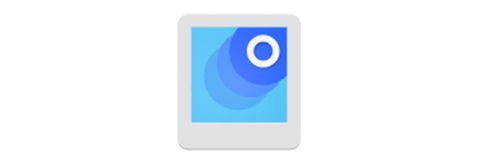
このアプリの魅力は、操作の手軽さとスキャン画像のキレイさ。写真を認識させるだけで、自動的に色補正もしてくれる。輪郭の自動認識機能を搭載したアプリも多数あるが、実際に使ってみると本アプリのスキャン精度は安定している。
アプリの画面と操作ボタンは、いたってシンプル。シャッターボタン、光の反射自動除去ON/OFF、フラッシュON/OFFの3つだけ。あとは撮影後のプレビュー表示ボタンだけだ。
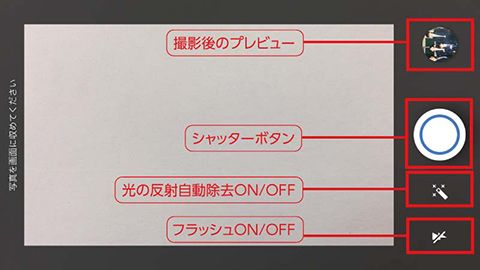
使い方もいたってシンプル。スキャンしたいプリント写真を画面枠に収め、シャッターボタンを押せば、自動的に明るさ補正や反射防止などを調整し、きれいにデータ化してくれる。ちなみに「フラッシュ」は少し暗い部屋でスキャンする際に使用する機能。フラッシュ光はデータ化の際に補正される。
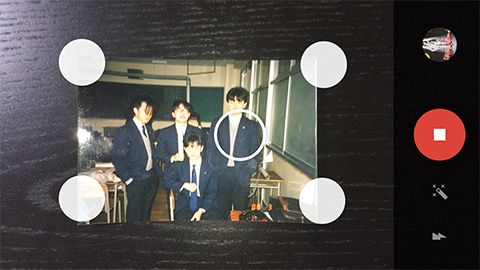
また、スキャン時点で写真の周りに余白が残ってしまったときは、編集画面で「角を調整」で輪郭の再設定が可能。白い丸を長押しすると、拡大表示されるので角を合わせやすい。そのほか編集画面では、「写真の縦横回転」の操作もできる。
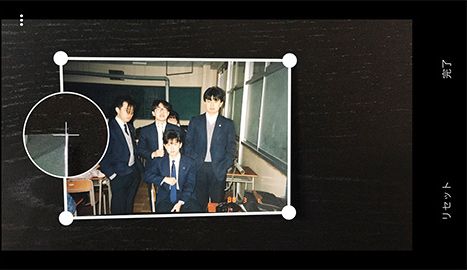
ということでデータ化した写真がこちら。筆者の学生時代の写真だが、実にいい昭和のアジを残したまま、光沢プリントの反射も抑えられ、思い出がキレイによみがえった。慣れてしまえば1枚の写真をデータ化するのに10秒もかからない。

スキャンしたデータは、Androidでは「ギャラリー」内の「PhotoScan」フォルダを自動生成して保存。iPhoneでは「写真」に保存される。
ネガフィルムから直接スキャンしてデータ化する
「フィルムスキャナー」(14,200円)
次は、スキャナーを使ってデータ化する方法をご紹介。フィルム写真を現像する時に元となったネガフィルム。これが手元に残っていれば、ここから写真をデータ化できる。

このネガフィルムをプリント写真のようにデータ化してくれるのが「フィルムスキャナー」だ。ネガフィルムは現像した写真と違って人の手に直接触れることなく保存されていることが多いので、現像した写真をスキャンするよりもきれいにデータ化できるというメリットがある。
こちらのサンワダイレクト「フィルムスキャナー 400-SCN055」はそのネガフィルムをスキャンするための専用機器。多くの人が持っている35mmサイズのネガフィルムや、スライドで使っていたポジフィルムなどのスキャンができる。コンパクトなので、ダイニングテーブルなどでも手軽に操作が可能だ。

操作も簡単。ネガフィルムをアタッチメントにセットしたら本体に挿し込む。あとはスキャンボタンを押すだけで、ネガフィルムがカラー画像となってモニターに表示される。
 画面上で色と明るさを調整してスキャン!
画面上で色と明るさを調整してスキャン!
画面を見ながら色の調整(RGB)と、明るさ調整可能。少し手間だが、これを1コマずつ繰り返していく。解像度は1,400万画素あり、とっても綺麗な仕上がりになる。

スキャンデータは、本体にセットしたSDカード/SDHCカードに保存される。

また、本体にはTV出力端子があるので、付属のケーブルでテレビに接続することも可能。みんなで見る時は、TVの画面で楽しんでもいいだろう。

商品名/フィルムスキャナ(400-SCN055)
発売元/サンワサプライ(WEB直販のみ)
価格/14,200円(税込)
サイズ/約W101×D96×H123mm
重量/約250g
アルバムの写真をスキャンしてそのままデータ化
「COMBOフィルムスキャナー」(24,300円)
もちろん、アルバムの写真をそのままスキャンする方法もある。「COMBOフィルムスキャナーKFS-14CB」を使えば、写真の上からそのままスキャンできるので、保護フィルムが付いているようなアルバムも取り出さずそのままスキャンできてとても便利だ。


付属のマウンターを使えば、35㎜のネガとポジのスキャンや、プリント写真のスキャンも可能だ。電源もACアダプターとリチウムイオン充電池に対応しているので、場所を選ばず使えるのがうれしい。

操作も簡単で、スキャンしたい写真上で位置調整して、スキャンボタンを押すだけ。2.4インチの液晶モニターで、写真の位置確認と露出補正ができる。スキャンしたデータは、本体のSDHCカードに保存される。
商品名/COMBOフィルムスキャナー(KFS-14CB)
発売元/ケンコー・トキナー
価格/オープン価格(参考価格:24,300円税込)
サイズ/約W209×D162×H182mm
重量/約1,050g(付属品を含まず)
代行サービスを利用してまとめて写真をデータ化
富士フイルム ダビング・スキャン・復元サービス(3,564円〜)
数が少ない場合は良いが、大量の写真をデータ化したい場合、1枚1枚自分でスキャンしていくのは少々骨が折れる。そういった場合は『写真データ化代行サービス』を利用するのも手だ。データ化したいフィルムや写真を送ると、まとめてデータ化してくれる。

たとえば、富士フイルムでは「ネガフィルム」「プリントした写真」「アルバムに貼った写真」などを対象にしたスキャン代行サービスを行っている。
申し込みから納品までネットで完結できる手軽さと、少しでも簡単に送れるよう、送付用専用箱&送料無料伝票も届けてくれるくのが魅力だ。緩衝材入りの専用箱なので、大事なアルバムもネガフィルムも安心できる。
フィルムは、ネガとポジ(スライドショーに使うカラーフィルム)だけでなく、現像していないフィルムや「写ルンです」も現像&データ化してくれる。対応枚数も100枚単位だけでなく、1,000枚単位のプランまであるので、数年分のアルバムでも対応できそうだ。アルバムもそのまま送るだけで、写真1枚ごとのデータと、アルバムのページを再現したレイアウトデータが付いてくる。
さらに、長年プリント写真を扱ってきたメーカーだからこそ、プロの補正技術や色味調整で、少々色あせたプリント写真も鮮やかな色に復元してくれる。スキャンしたデータは、「DVDと写真インデックス」がセットで返送され、送った写真やネガフィルムも同時に返却されるので安心だ。それぞれの料金は、スキャン枚数ごとに異なるのでホームページで確認してほしい。
サービス名/富士フイルム ダビング・スキャン・復元サービス
参考価格/
フィルムスキャン:基本料金1,080円+フィルム1本全コマ書き込み1本あたり※432円(税込)
写真プリントスキャン:100枚パック(51~100枚まで※)3,564円(税込)
写真アルバムスキャン:DVDとフォトアルバム(大210mm×210mm)のセット 1冊7,180円(税込)
※受付本数・枚数により価格が異なります。
紙焼き写真やネガフィルムは、大事に保存していれば耐年数が非常に長い反面、日焼けなどの影響を受けやすい。バックアップの意味でも、大事な写真はデータ化し、紙焼き写真やネガフィルムはそのまま保存しておくと安心だ。
データ化したら、スマホやハードディスクに保存するだけでなく、iCloudやGoogleフォトなどクラウドサービスに格納しておけば、スマホ経由でいつでもどこでも引っ張り出せ、家族や友達にも共有できる。あなたの大切な思い出のデータ化、ぜひトライしてみてはいかがだろうか?
文:松田政紀(アート・サプライ)

